¿Cómo rellenar un cuadro combinado solo con valores únicos en Excel?
Cuando creas un cuadro combinado con una lista de datos que incluye algunos valores duplicados, los valores duplicados no se excluirán automáticamente en el cuadro combinado. En este caso, ¿cómo podrías mostrar solo elementos únicos en tu cuadro combinado? Tal vez este tutorial te pueda ayudar.
Rellenar un cuadro combinado solo con valores únicos usando código VBA
 Rellenar un cuadro combinado solo con valores únicos usando código VBA
Rellenar un cuadro combinado solo con valores únicos usando código VBA
El siguiente código VBA puede ayudarte a agregar los valores únicos al crear un cuadro combinado, por favor haz lo siguiente:
1. Primero inserta un cuadro combinado, haz clic en Desarrollador > Insertar > Cuadro Combinado (Control ActiveX), y luego arrastra el mouse para dibujar un cuadro combinado, ver captura de pantalla:
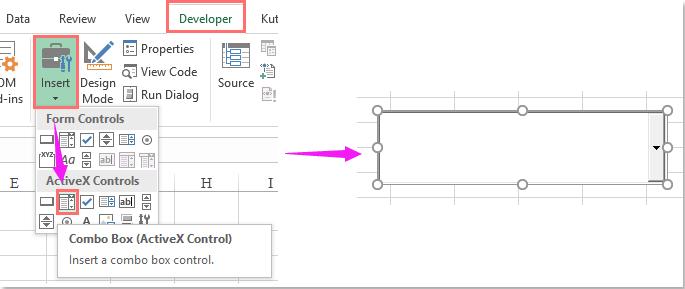
2. Luego haz clic derecho en el cuadro combinado y elige Ver Código desde el menú contextual, ver captura de pantalla:
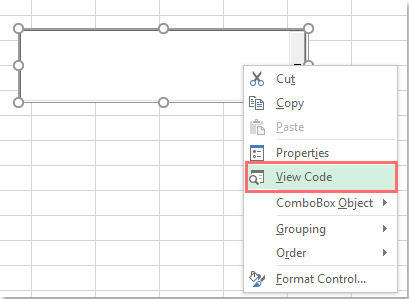
3. Aparecerá la ventana Microsoft Visual Basic para Aplicaciones, por favor copia y pega el siguiente código para reemplazar el código original.
Código VBA: cuadro combinado con valores únicos:
Public Sub Populate_combobox_with_Unique_values()
'Updateby Extendoffice
Dim vStr, eStr
Dim dObj As Object
Dim xRg As Range
On Error Resume Next
Set dObj = CreateObject("Scripting.Dictionary")
Set xRg = Application.InputBox("Range select:", "Kutools for Excel", _
ActiveWindow.RangeSelection.AddressLocal, , , , , 8)
vStr = xRg.Value
Application.ScreenUpdating = False
With dObj
.comparemode = 1
For Each eStr In vStr
If Not .exists(eStr) And eStr <> "" Then .Add eStr, Nothing
Next
If .Count Then
ActiveSheet.ComboBox1.List = WorksheetFunction.Transpose(.keys)
End If
End With
Application.ScreenUpdating = True
End Sub
Nota: En el código anterior, ComboBox1 es el nombre de tu cuadro combinado creado, puedes cambiarlo según sea necesario.
4. Luego presiona la tecla F5 para ejecutar este código, y en el cuadro de diálogo emergente, selecciona la lista de origen de datos que deseas agregar al cuadro combinado, ver captura de pantalla:
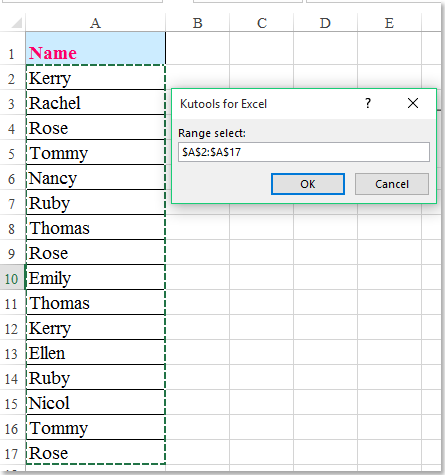
5. Luego haz clic en el botón Aceptar, solo los valores únicos se muestran en el cuadro combinado, ver captura de pantalla:
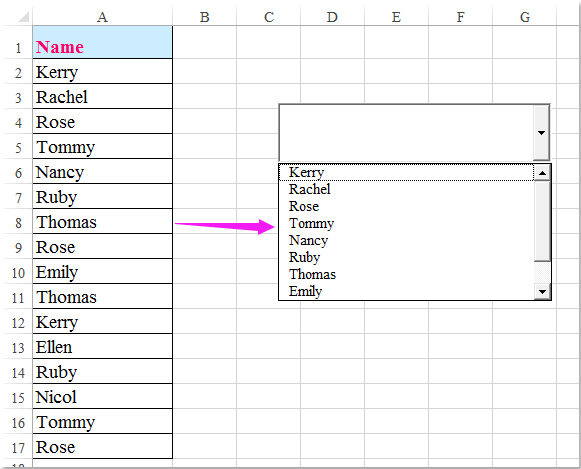
Consejo: Si no hay una pestaña Desarrollador en la cinta, este artículo Cómo mostrar/activar la pestaña Desarrollador en la cinta de Excel 2007/2010/2013 puede ayudarte a mostrar la pestaña Desarrollador.

Descubre la Magia de Excel con Kutools AI
- Ejecución Inteligente: Realiza operaciones en celdas, analiza datos y crea gráficos, todo impulsado por comandos simples.
- Fórmulas Personalizadas: Genera fórmulas adaptadas para optimizar tus flujos de trabajo.
- Codificación VBA: Escribe e implementa código VBA sin esfuerzo.
- Interpretación de Fórmulas: Comprende fórmulas complejas con facilidad.
- Traducción de Texto: Supera las barreras del idioma dentro de tus hojas de cálculo.
Las mejores herramientas de productividad para Office
Mejora tu dominio de Excel con Kutools para Excel y experimenta una eficiencia sin precedentes. Kutools para Excel ofrece más de300 funciones avanzadas para aumentar la productividad y ahorrar tiempo. Haz clic aquí para obtener la función que más necesitas...
Office Tab incorpora la interfaz de pestañas en Office y facilita mucho tu trabajo
- Habilita la edición y lectura con pestañas en Word, Excel, PowerPoint, Publisher, Access, Visio y Project.
- Abre y crea varios documentos en nuevas pestañas de la misma ventana, en lugar de hacerlo en ventanas separadas.
- ¡Aumenta tu productividad en un50% y reduce cientos de clics de ratón cada día!
Todos los complementos de Kutools. Un solo instalador
El paquete Kutools for Office agrupa complementos para Excel, Word, Outlook y PowerPoint junto con Office Tab Pro, ideal para equipos que trabajan en varias aplicaciones de Office.
- Suite todo en uno: complementos para Excel, Word, Outlook y PowerPoint + Office Tab Pro
- Un solo instalador, una licencia: configuración en minutos (compatible con MSI)
- Mejor juntos: productividad optimizada en todas las aplicaciones de Office
- Prueba completa de30 días: sin registro ni tarjeta de crédito
- La mejor relación calidad-precio: ahorra en comparación con la compra individual de complementos